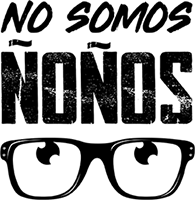ROG Xbox Ally nos permite disfrutar de nuestros juegos de una manera increíble.
¡Que no todo sea en tu casa!
Hoy en día vivimos en mundo dinámico que nos puede dificultar el estar disfrutando de una conexión estable a nuestro internet, y e es aquí donde la versatilidad de la nueva ROG Xbox Ally nos da una razón más para poder hacernos de ella y disfrutar de nuestros juegos favoritos en cualquier entorno.

¿Cómo jugar sin conexión a nuestros juegos favoritos en la nueva ROG Xbox Ally?
Asegúrate de sincronizar tus juegos en la nube y verificar que los títulos elegidos no requieran conexión constante (como los multijugadores en línea). Una vez hecho esto, estarás listo para jugar sin interrupciones.
Xbox
Si compraste un juego en la tienda de Xbox o Microsoft, o cuentas con una suscripción a Game Pass, podrás disfrutarlo sin conexión en uno de tus dispositivos registrados, siempre que hayas abierto el juego en los últimos 14 días. También puedes designar tu Ally como dispositivo principal con permisos sin conexión.
Solo debes abrir la aplicación Microsoft Store, tocar tu foto de perfil, ingresar a Configuración y activar la opción Permisos sin conexión. Ten en cuenta que solo un dispositivo por cuenta puede tener esta designación, y que puedes cambiarlo hasta tres veces al año.
Battle.net
Permite jugar sin conexión en algunos títulos. Basta con iniciar el juego sin estar conectado; si aparece un error de inicio de sesión, selecciona Continuar sin conexión. Ocasionalmente deberás reconectarte para mantener este modo activo.
Steam
El modo sin conexión de Steam te permite disfrutar tus juegos sin internet. Inicia sesión antes de viajar, marca la casilla Recordarme y asegúrate de que tus títulos estén actualizados. Cuando te desconectes, selecciona Modo sin conexión y continúa jugando.
Epic Games
Para habilitar el modo sin conexión, abre el Epic Games Launcher, haz clic en tu perfil y entra a Configuración. Marca la opción Habilitar navegación en modo sin conexión y la próxima vez que te desconectes podrás jugar sin problema.
EA App
Inicia sesión con conexión, entra al menú principal (arriba a la izquierda) y selecciona Modo sin conexión. Si abres la app sin internet, podrás continuar en este modo siempre que hayas iniciado sesión previamente.
Ubisoft Connect
Si no tienes conexión, Ubisoft Connect entrará automáticamente en Modo sin conexión, siempre que hayas iniciado sesión antes. También puedes hacerlo manualmente desde el menú superior izquierdo.
GOG Galaxy
Al ser una plataforma libre de DRM, GOG Galaxy no requiere conexión para autenticar tu cuenta. Simplemente abre el juego y comienza a jugar.
Si utilizas otro lanzador, consulta sus ajustes de uso sin conexión: el proceso será el mismo en tu ROG Ally.

¿Cómo instalar juegos en una tarjeta microSD?
Las ROG Xbox Ally ofrecen un amplio almacenamiento interno para llevar tus títulos favoritos a donde vayas. Pero si tu biblioteca crece o te gusta cambiar constantemente de juego, puedes ampliar la capacidad con una tarjeta microSD.
Equipadas con una ranura UHS-II, permiten insertar al instante una tarjeta microSD de alto rendimiento. Cualquier tarjeta microSD funcionará, aunque las de mayor velocidad —como las UHS-II V90— ofrecen los mejores tiempos de carga, mientras que las UHS-I brindan mayor espacio.
Formatear la tarjeta SD
Inserta la tarjeta en tu laptop o PC, ábrela desde el Explorador de archivos de Windows, haz clic derecho sobre ella y selecciona Formatear. Asigna un nombre, elige el formato NTFS y presiona Iniciar. Este proceso borrará todos los datos existentes. Una vez formateada, inserta la tarjeta en la ranura microSD de tu ROG Xbox Ally.
Instalar juegos en la tarjeta SD
Cada lanzador gestiona las bibliotecas de forma distinta, pero el proceso es simple:
- Xbox: al iniciar una instalación, selecciona Elegir una unidad, elige tu tarjeta SD y confirma.
- Battle.net: cambia la Ubicación de instalación y selecciona la carpeta en la tarjeta SD.
- Steam: entra en Configuración > Descargas > Carpetas de biblioteca y agrega la unidad de tu microSD como nueva ubicación.
- Epic Games: durante la instalación, selecciona Examinar y elige la carpeta en tu tarjeta SD.
- EA App: selecciona Cambiar en Ubicación de instalación y apunta a la carpeta deseada.
- Ubisoft Connect: al instalar, selecciona Cambiar carpeta y elige tu microSD.
- GOG Galaxy: selecciona Examinar en el menú Instalar en y elige tu tarjeta SD.
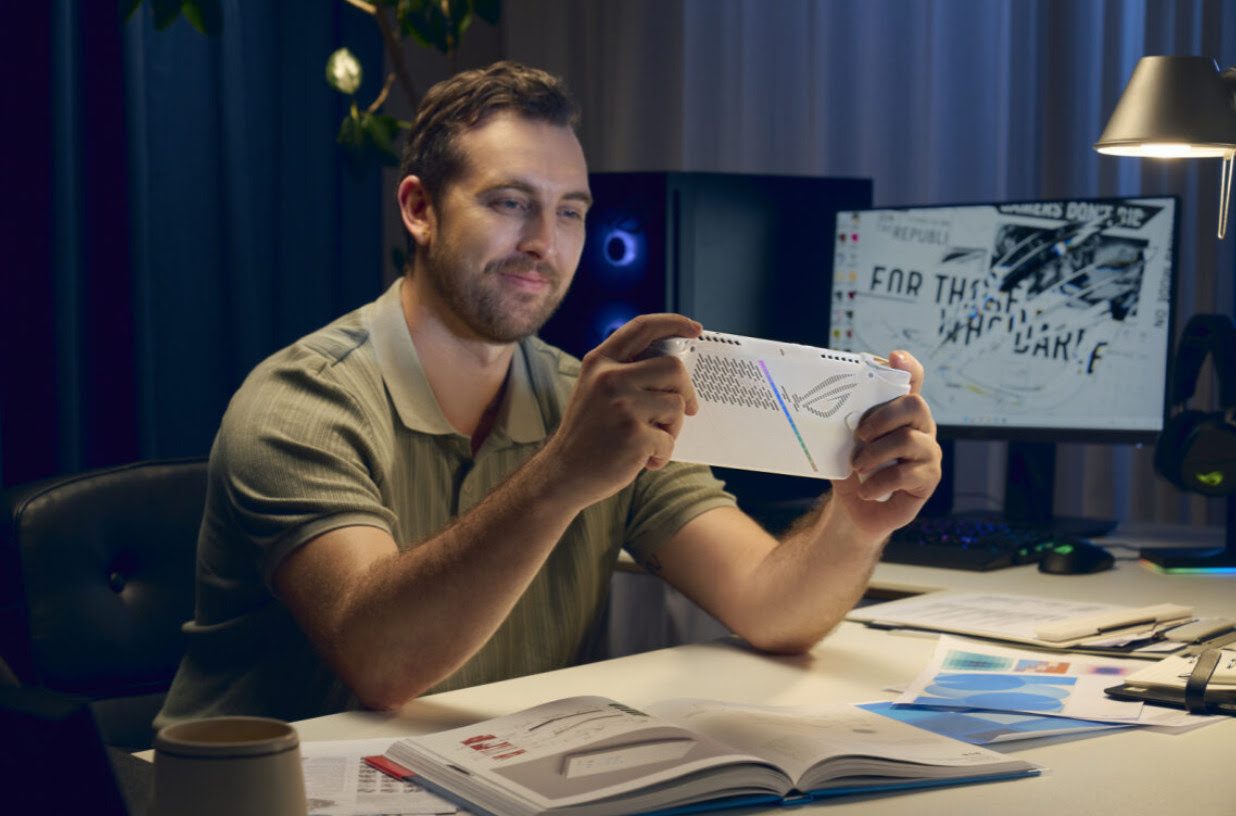
¡Vive tu juego y #playALLYourgames en la nueva ROG Xbox Ally!
Diseñada para ofrecer rendimiento, velocidad y libertad total, la ROG Xbox Ally te permite jugar en cualquier lugar y sin conexión.
Experimenta el poder del gaming portátil de nueva generación y descubre la ROG Xbox Ally en la eshop de ASUS o con distribuidores autorizados.
Porque la conexión puede faltar, pero el juego nunca se detiene.